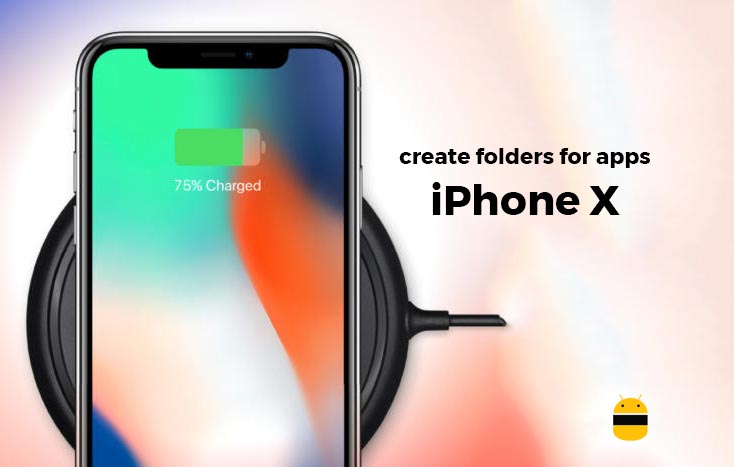Как добавить друзей в Game Center в iOS 13 / iPadOS на iPhone или iPad
Game Center в iOS 13 наполнен новыми функциями; Теперь вы можете напрямую добавлять друзей в Game Center в iOS и iPadOS на своем iPhone и iPad. В отличие от предыдущих версий iOS, здесь нет специального приложения Game Center. Вместо этого вам нужно включить его в приложении настроек. После настройки Игрового центра вы можете пригласить всех своих друзей поиграть в игры вместе. Это функция, запрошенная пользователями Apple, и хорошо, что Apple реализовала ее. Теперь вы можете объединиться с друзьями в любимой игре и играть вместе.
Раньше Game Center был приложением, и все функции были внутри него. Таким образом, пользователям было легко получить доступ к настройкам и изменить их. Однако теперь он доступен в настройках как услуга, поэтому некоторым пользователям может быть сложно найти и легко активировать его. Но после активации вы можете легко добавлять новых друзей в игровой центр в iOS 13 / iPadOS, используя свой iPhone и iPad. Мы проведем вас через весь процесс. С iMessage процесс добавления друзей намного проще. Итак, без лишних слов, давайте поможем вам добавить друзей, чтобы вы, ребята, могли играть вместе!
![]()
Как добавить друзей в Game Center в iOS 13 / iPadOS на iPhone или iPad
Если вы используете iPhone или iPad, вероятно, вы используете Game Center как обычное место для загрузки и игры в игры. Game Center на iOS похож на Play Store в Android. Вы можете не только загружать игры и играть в них с помощью Game Center, но и приглашать друзей. Чтобы пригласить своих друзей и играть с ними с помощью Game Center, вы должны сначала иметь учетную запись в Game Center. Если у вас есть учетная запись, которую вы используете, вы можете очень легко пригласить своих друзей, у вас должен быть их номер телефона. Если человек, которого вы приглашаете, не использует устройство iOS, вы не можете его пригласить, потому что Game Center поддерживает только устройства iOS.
Добавление друзей в Game Center на iPhone с iOS 13
В iPhone Игровой центр находится внутри приложения «Настройки». По умолчанию он активирован на вашем устройстве. Просто выполните следующие действия, чтобы пригласить друзей в Game Center на устройстве iPhone с iOS 13.
Перейдите в главное приложение настроек на вашем устройстве iOS и нажмите Game Center.
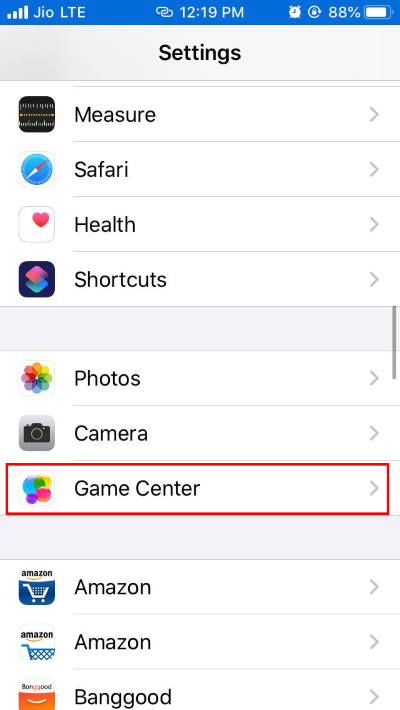
Нажмите на опцию AddFriends, и откроется ваше приложение iMessage.
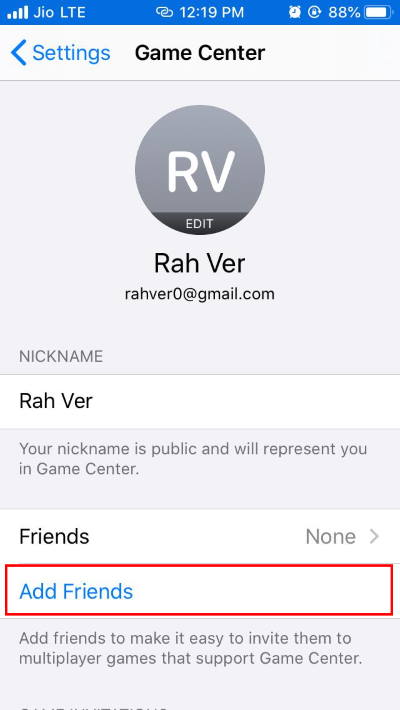
Выберите контакт вашего друга, которого вы хотите пригласить, и нажмите («+»), или вы также можете ввести номер телефона вашего друга и нажать синюю кнопку «Отправить».
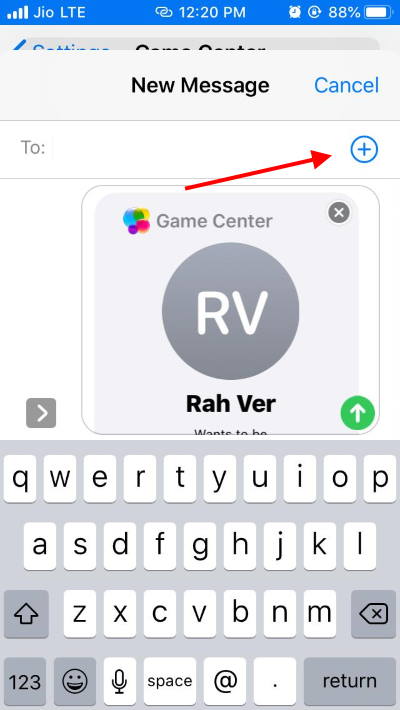
Ваш друг получит сообщение на свой телефон, и если он его примет, он будет добавлен в ваш Game Center.
Добавление друзей в Game Center на iPad с iPadOS 13
Если вы используете сотовую версию iPad с поддержкой SIM-карты, у вас будет доступ к iMessage. Итак, этапы приглашения почти такие же.
Откройте приложение «Настройки» на iPad с iOS 13 и перейдите в Игровой центр.
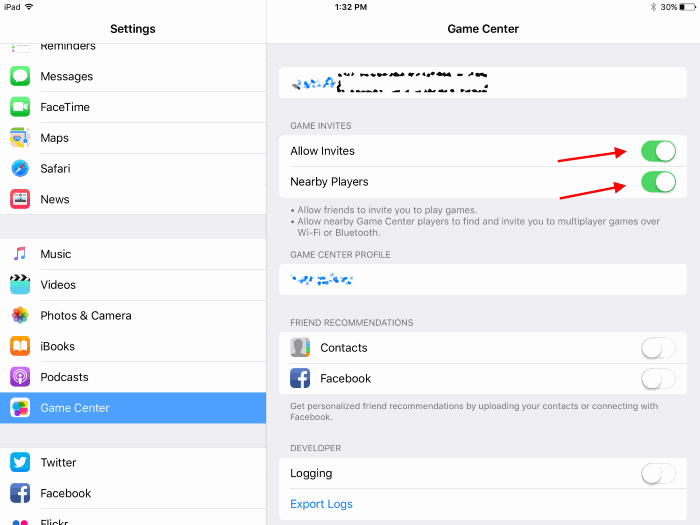
Здесь включите «Разрешить приглашения” а также “Разрешить рядом” параметры.
Теперь скажите друзьям, чтобы они пригласили вас. Вы получите запрос на приглашение либо в iMessage, либо в почтовый ящик. Просто примите это, и теперь вы можете общаться с друзьями и играть вместе.
Вывод
Game Center использует iCloud для подключения, скорее всего, это приложение социальной сети для игр. Однако не каждая игра из магазина Apple Store поддерживает Game Center и не может приглашать друзей для каждой игры. Если вы не видите баннер Game Center после открытия игры, значит, игра не поддерживает Game Center. Apple Game Center предоставляет больше возможностей в игре, например, вы можете проверить достижения друга и т. Д.
Информация
Если вы не можете изменить настройки Game Center на своем iPadOS 13 или iPhone с последней версией iOS 13, возможно, он не активирован по умолчанию. В этом случае вам нужно перейти в «Настройки»> «Apple ID» и убедиться, что опция «Игровой центр» включена.
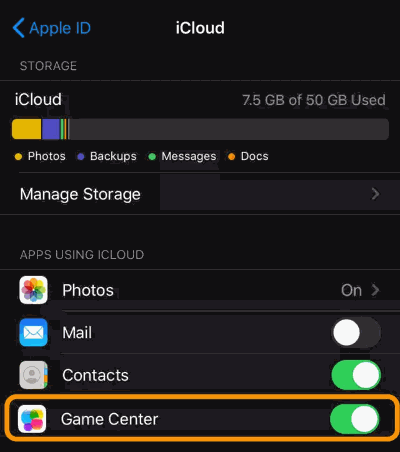
Game Center в большинстве случаев включен по умолчанию, но если это не так, рекомендуется перепроверить!
Итак, я надеюсь, что теперь вы успешно связались со своими друзьями с помощью службы Game center в вашем iPadOS или iPhone с последней версией iOS 13. Вы можете играть вместе во множество игр. Но убедитесь, что в вашем iCloud включена опция Game center, которая обеспечит синхронизацию всех ваших игровых данных с iCloud. Если вы столкнулись с какой-либо проблемой, не стесняйтесь оставлять комментарии ниже. Наша техническая команда придет вам на помощь!